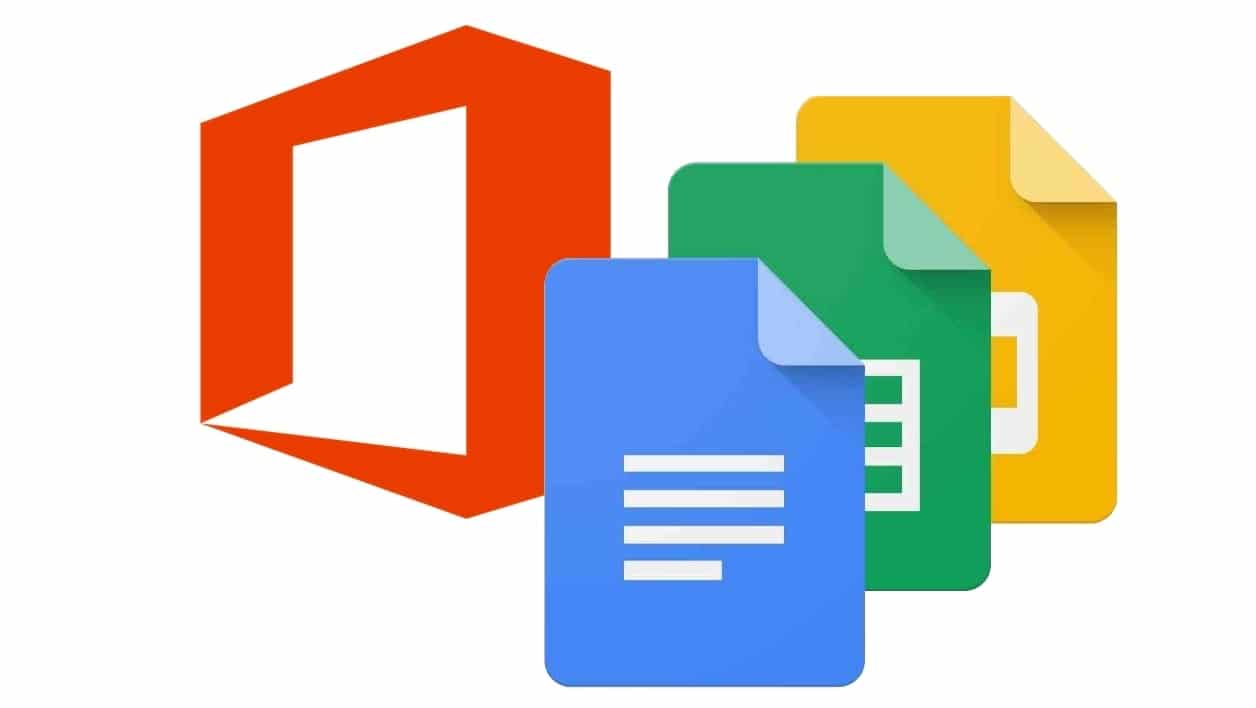
PowerPoint je jedným z najpopulárnejších nástrojov na svete, ktorý sa používa v oblasti vzdelávania, ako aj vo firmách a inštitúciách. V predchádzajúcich článkoch sme hovorili o rôznych typoch šablón, ktoré môžeme použiť, ako šablóny pre vzdelávanie. Mnoho z týchto šablón programu PowerPoint je možné použiť na Disku Google, v Prezentáciách Google, alternatíva firmy k prezentačnému softvéru spoločnosti Microsoft.
Mnoho používateľov vo svojom počítači nepoužíva PowerPoint, namiesto toho dáva prednosť Prezentáciám Google. Preto hľadajú spôsob, akým Šablóny programu PowerPoint je možné použiť na Disku, kde nachádzame Prezentácie Google. Našťastie väčšina týchto šablón je kompatibilná, takže s ich používaním nebudeme mať žiadne problémy.
Predtým, ako začnete používať tieto šablóny PowerPoint na Disku musíme skontrolovať, či sú kompatibilné. Väčšina z nich je, aj keď to môže závisieť od verzie programu, do ktorého patria. To znamená, že ak je to trochu stará šablóna, môžu v tejto súvislosti nastať určité problémy s kompatibilitou. Ale normálna vec je, že šablóna, ktorú ste si stiahli, bude kompatibilná s Prezentáciami Google, odpoveďou spoločnosti Google na PowerPoint od spoločnosti Microsoft.
Prezentácie Google (Prezentácie Google)
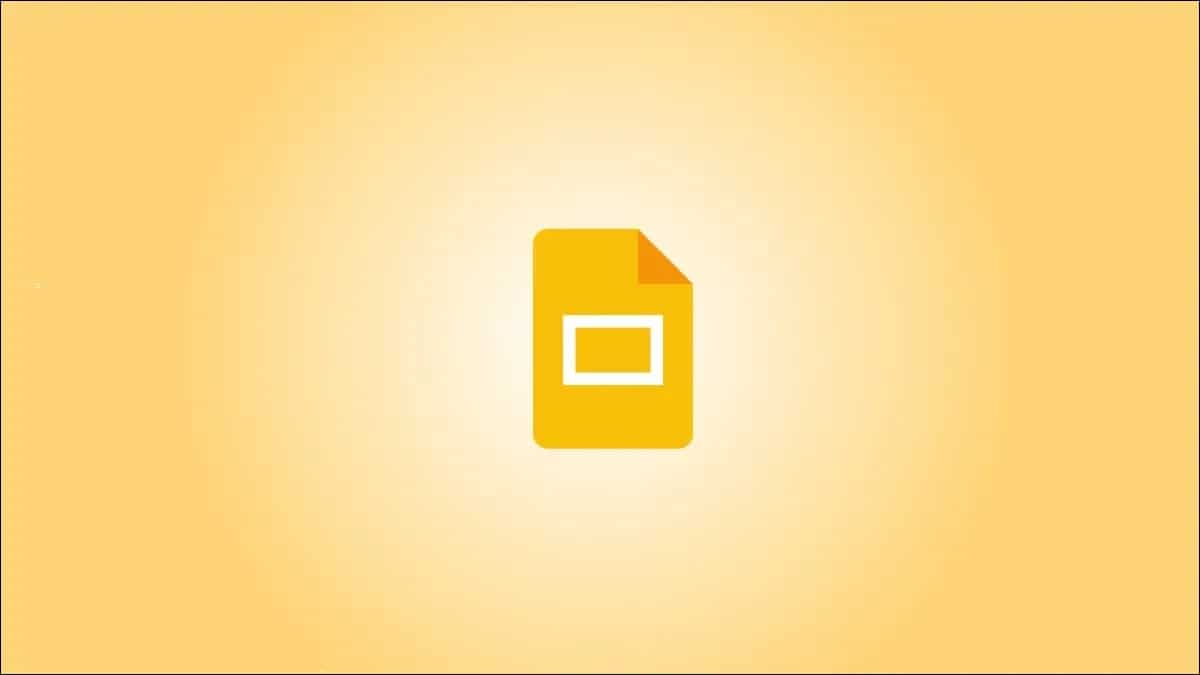
Ako sme už spomenuli, Prezentácie Google je možné považovať za odpoveď spoločnosti Google na program PowerPoint spoločnosti Microsoft. Tento program je integrovaný do Disku Google, cloudu Google. Je to program, ktorý môže veľmi pomôcť pri vytváraní prezentácie. Jeden z jeho kľúčov je, že ho môžeme používať s niekoľkými ľuďmi súčasne, to znamená, že môžeme viacerým ľuďom umožniť prístup k prezentácii a niekoľko ľudí môže upravovať uvedenú prezentáciu súčasne.
Vďaka tomu každý človek, ktorý sa zúčastňuje uvedeného vydania môžete to urobiť na diaľku, nebude potrebné byť v rovnakom priestore. Je to niečo veľmi pohodlné, okrem toho, že sa perfektne prispôsobí mnohým prostrediam, aj v čase pandémie, pričom každý je napríklad doma. Google Slides funguje rovnakým spôsobom ako PowerPoint, aj keď pri vytváraní a úprave tejto prezentácie potrebujete mať neustále internetové pripojenie, toto je jeden z rozdielov, ktoré je potrebné vziať do úvahy.
V Prezentáciách Google (známych ako Prezentácie Google v španielčine) nájdeme pri vytváraní prezentácie je k dispozícii veľa návrhov. Aj keď sú možnosti pre používateľov obmedzené, v mnohých prípadoch hľadajú šablóny tretích strán. Na Disk je možné importovať šablóny programu PowerPoint, aby sme ich mohli v Prezentáciách Google kedykoľvek upravovať. Toto je proces, ktorý mnohí chcú vedieť, ako to urobiť, a realita je taká, že nejde o nič zložité.
Importujte šablóny programu PowerPoint na Disk
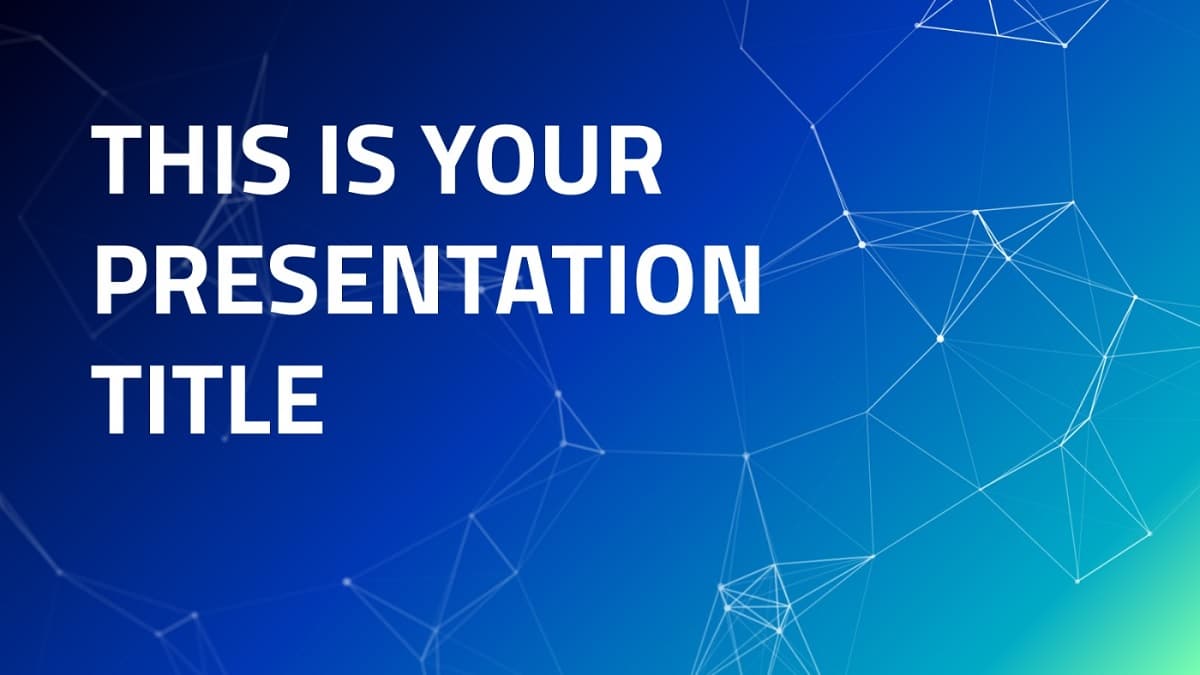
Ak ste si do počítača stiahli šablónu PowerPoint a chcete ho upraviť na Disku, pretože je to projekt, ktorý sa chystáte uskutočniť s inými ľuďmi, takže ho musíme importovať. Šablóna, ktorú ste stiahli, bude vo vlastnom formáte PowerPoint spoločnosti Microsoft, to znamená, že pôjde o súbor .pptx. Prezentácie Google (Prezentácie Google) podporujú tento formát, takže predmetnú prezentáciu môžete otvoriť a upraviť v aplikácii Prezentácie vo svojom počítači.
Tento proces nám nebude trvať dlho, takže ho zvládne každý používateľ. Ako sme už uviedli, budete potrebovať mať neustále pripojenie k internetu na import týchto šablón programu PowerPoint na Disk. Je preto dobré, aby ste sa najskôr ubezpečili, že máte takéto internetové pripojenie, a ak áno, potom môžeme začať s predmetným procesom.
kroky
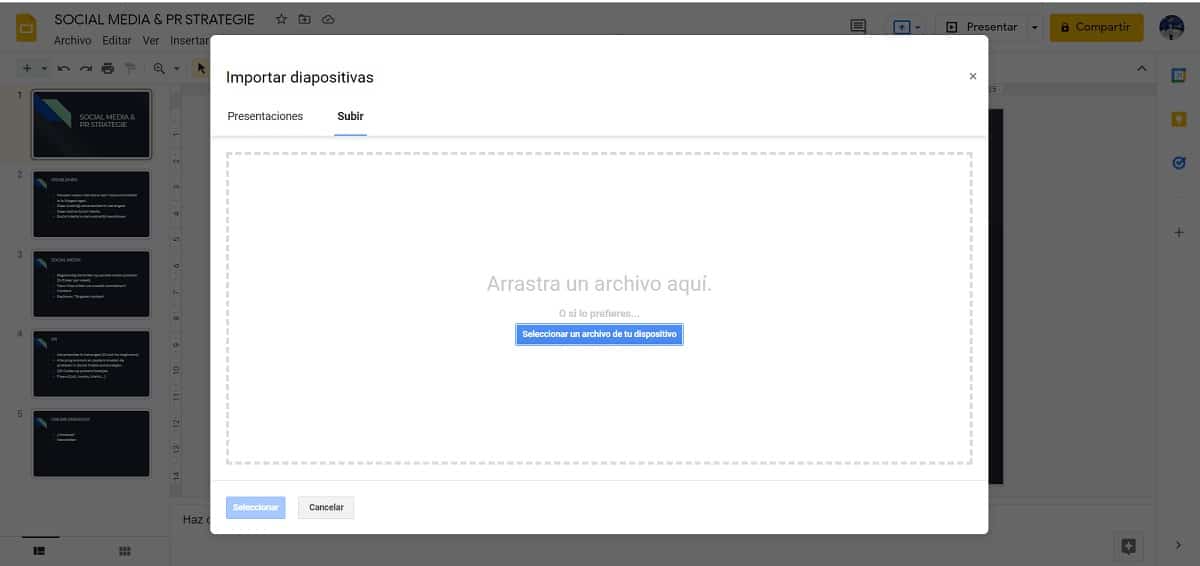
V tejto súvislosti existuje niekoľko krokov, ktoré musíme dodržať importujte tieto šablóny programu Microsoft PowerPoint na Disk Google. Samozrejme, budete musieť mať vo svojom počítači šablónu, ktorú budete môcť importovať do svojho účtu. Buď ten, ktorý ste vytvorili v samotnom programe, alebo ak ste si ho stiahli online. Keď ho máte, je možné začať tento proces teraz.
- Otvorte Disk Google vo svojom počítači, je to možné priamo v tomto odkaze.
- Ak nie ste prihlásení do svojho účtu Google, urobte to.
- Kliknite na položku Moja jednotka v ľavej časti obrazovky.
- V hornej časti obrazovky klepnite na položku Nový.
- Vyberte Prezentácie Google zo zoznamu, ktorý sa zobrazí na obrazovke (Prezentácie Google v angličtine).
- Vyberte možnosť Prázdna prezentácia.
- Potom sa na obrazovke otvorí prezentácia.
- Prejdite do hornej ponuky na obrazovke.
- Kliknite na Súbor.
- Prejdite na možnosť Importovať snímky a kliknite na ňu.
- V okne, ktoré sa otvorí na obrazovke vášho počítača, kliknite na položku Odovzdať (nachádza sa na pravej strane).
- Kliknite na modré tlačidlo «Vyberte súbor zo svojho zariadenia».
- V počítači vyhľadajte umiestnenie šablóny alebo šablón programu PowerPoint, ktoré sa chystáte nahrať na Disk.
- Vyberte ten súbor.
- Kliknite na položku Odovzdať.
- Počkajte na odovzdanie prezentácie.
- O niekoľko sekúnd sa táto prezentácia otvorí v Prezentáciách Google.
- Pokračujte v úprave tejto prezentácie.
Tieto kroky vám umožňujú už mať tieto šablóny programu PowerPoint ktoré ste už mali v počítači k dispozícii na Disku, aby ste ich mohli upravovať v Prezentáciách Google. Ak chcete pokračovať v ich úprave s inými ľuďmi, budete ich musieť iba pozvať, aby ste to mohli všetci zmeniť. Vykonané zmeny sa automaticky uložia do tejto prezentácie, ktorú si potom môžete stiahnuť alebo predložiť priamo z Prezentácií, keď nastane čas danej prezentácie.
Ak v budúcnosti máte ďalšie šablóny PowerPoint, ktoré chcete použiť na Disku, budete musieť pri importovaní postupovať iba podľa rovnakého postupu. Okrem toho, ak chcete, Prezentácie Google vám poskytujú možnosť importovať niekoľko šablón súčasne, takže môžete nahrať niekoľko šablón, ktoré by ste chceli mať pri tej istej operácii. Takto budete mať dobrú knižnicu šablón, ktoré môžete použiť v prezentáciách, ktoré si musíte v budúcnosti pripraviť.
Importujte motívy a pozadia programu PowerPoint

Prezentácie Google nám umožňujú nielen importovať šablóny programu PowerPoint na Disk, ale máme k dispozícii aj ďalšie možnosti. Pretože do tohto programu je možné importovať aj témy a pozadia. Ak napríklad v programe Microsoft PowerPoint máme témy a pozadia, ktoré sa nám páčili a ktoré by sme chceli použiť v editore prezentácií Google, je to možné. Je to ďalšia dobrá voľba, ktorú je potrebné zvážiť a na ktorú sa v prípade potreby môže obrátiť mnoho používateľov.
V programe PowerPoint máme veľký výber profesionálnych tém a pozadí, čo môže byť dobrou pomôckou pri našich prezentáciách. Okrem toho si môžeme online stiahnuť aj témy alebo pozadia, ktoré potom chceme použiť v prezentácii. Pri príprave tejto prezentácie nám môže byť pohodlnejšie používať Prezentácie Google (Prezentácie Google), najmä ak ide o projekt, ktorý robíme so skupinou ľudí na diaľku. Tvárou v tvár tejto situácii máme možnosť importovať tieto témy alebo finančné prostriedky, aby sme ich mohli použiť v tejto prezentácii. Proces, ktorý musíme v tomto prípade dodržať, je nasledujúci:
- Otvorte Disk Google.
- Prihláste sa do svojho účtu, v prípade, že reláciu ešte nemáte spustenú alebo otvorenú.
- Otvorte akúkoľvek prezentáciu, na ktorej pracujete, ktorú máte vo svojom cloudovom účte.
- Prejdite do ponuky v hornej časti prezentácie.
- Kliknite na tému.
- Na jednej strane obrazovky sa zobrazí ponuka s možnosťami.
- Kliknite na možnosť Importovať motív, ktorá sa nachádza v spodnej časti ponuky na obrazovke.
- Vyberte motív, ktorý chcete importovať na Disk.
- Kliknite na modré tlačidlo Importovať motív.
- Počkajte, kým sa táto téma objaví vo vašej prezentácii.
Zakaždým, keď existuje téma, ktorú chceme použiť v prezentácii v Prezentáciách Google to môžeme nahrať týmto spôsobom. To platí pre tie témy, ktoré sme stiahli online, na stránkach s témami a šablónami programu PowerPoint, ako aj pre témy, ktoré sú špecifické pre aplikáciu PowerPoint a ktoré sme uložili do počítača. Chystáme sa teda výrazne rozšíriť výber tém, ktoré môžeme použiť v Prezentáciách Google v našom účte, a jednoduchým spôsobom vytvárať oveľa lepšie prezentácie.
Rovnako ako v predchádzajúcej časti, keď sme importovali šablóny programu PowerPoint na Disk, je to hotové musíte mať internetové pripojenie vykonať tento proces importu tém alebo pozadia. Po nahraní tejto témy do vašej prezentácie si môžete vybrať, kedy a ako ju použijete v prezentácii, na ktorej práve pracujete. Ak budete v budúcnosti chcieť odstrániť témy, ktoré ste nahrali na Disk, je to tiež možné, ako aj odstrániť šablóny, ktoré ste nahrali a ktoré už nechcete používať. Takýmto spôsobom budete môcť uvoľniť miesto vo svojom účte na platforme.